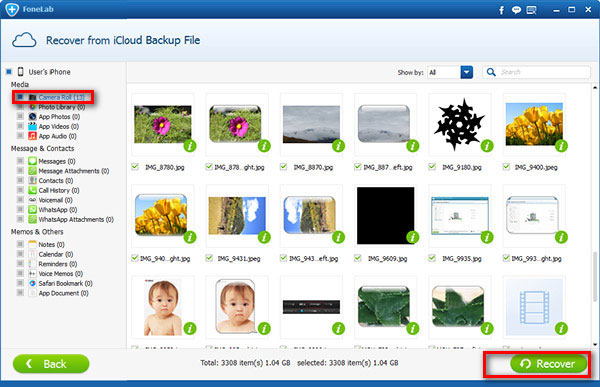如何从iCloud备份恢复iPad
 更新于 黄 / 02年2021月09日40:XNUMX
更新于 黄 / 02年2021月09日40:XNUMX将iPad备份到iCloud或iTunes非常容易,并且可以确保在设备损坏,水损坏,被盗或被盗的情况下,包括照片,视频,音乐,消息,联系人等在内的数据得以安全和可恢复。万一您意外删除了一些重要数据。
众所周知,从 iTunes 或 iCloud 备份恢复 iPad 是全部或全部。 Apple 只允许您从整个备份文件恢复您的 iPad。 您要么使用整个备份,要么根本不从备份中恢复。 这意味着,那些不包含在您要从中恢复的备份中的新生成的数据将不再存在。 也就是说,苹果官方的方式是没有办法选择具体的内容来检索的。 然而,大多数用户更愿意只取回已删除或丢失的数据。
另请参阅:如何 从iCloud恢复iPhone
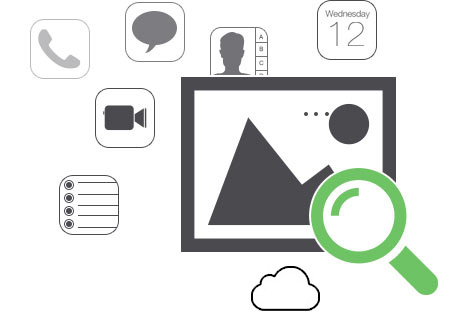
幸运的是,有第三方工具可以使iPad选择性还原。 FoneLab iPhone数据恢复 适用于所有型号的 iPhone、iPad 和 iPod touch。 它使用户能够有选择地恢复已删除或丢失的内容,而不会丢失设备上当前存在的任何数据。 当您出于任何原因不想从备份中完全恢复 iPad 时,它对您有很大帮助,因为该软件可以按文件类型将备份分解为各种内容,并在恢复前提供内容预览。
您可以下载免费的试用版,以尝试使用有关您计算机在运行的系统的右下方链接进行尝试。
使用FoneLab for iOS,您将从iCloud或iTunes备份或设备中恢复丢失/删除的iPhone数据,包括照片,联系人,视频,文件,WhatsApp,Kik,Snapchat,微信以及更多数据。
- 轻松恢复照片,视频,联系人,WhatsApp和更多数据。
- 恢复之前预览数据。
- 提供iPhone,iPad和iPod touch。
1.从iCloud备份还原iPad
从iCloud备份还原iPad不像从iTunes备份还原那样简单,因为您只能通过以下方式进行还原 设置助理.
因此,在从iCloud备份还原之前,您必须先删除iPad上的所有内容和设置 个人设置 – 总类 – 重设 – 抹掉所有内容和设置.
然后,您的iPad将恢复为出厂设置,并在擦除过程完成后重新启动。
按照屏幕提示设置iPad,然后选择 从iCloud备份还原 当谈到 设置iPad 部分。
询问时登录您的iCloud帐户,选择您喜欢的备份,然后等待将备份下载到iPad。
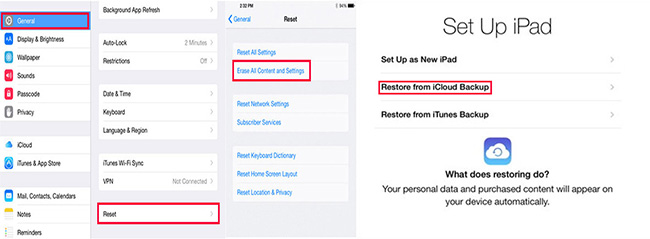
2.如何使用FoneLab从iCloud备份还原iPad
从 iCloud 备份恢复可能存在风险,因为在恢复过程中可能会发生一些意外情况,例如设备处于不太稳定的互联网连接中,备份大小似乎太大并且需要较长的等待时间,这可能会导致恢复卡在进程中间,或者设备电量不足。 不管是什么原因导致iCloud无法恢复备份,你会怎么办? 因此,如果您使用 FoneLab 从 iCloud 备份恢复您的 iPad,则无需担心上述问题。 学习 如何在没有iTunes的情况下还原iPad.
让我们下载并安装数据恢复软件,然后按照以下步骤在不丢失数据的情况下恢复 iPad。
安装后在计算机上运行软件。
选择 从iCloud备份文件中恢复 在界面上。 然后使用您的Apple ID和密码登录iCloud。

该软件将显示所有iCloud备份文件供您选择。 选择正确的备份文件进行下载。

从下载的备份文件中恢复的信息将在左侧的类别中列出。 在决定恢复哪些内容之前,请一一浏览所有内容并详细预览。